-
Planifier et créer un déploiement
-
-
Créer des catalogues de machines
-
Pools d'identités de machines de différents types de jonction
-
Sauvegarder ou faire migrer votre configuration
-
Configuration de sauvegarde et de restauration
-
Sauvegarde et restauration à l'aide de l'outil de configuration automatisée
-
Applets de commande d'outils de configuration automatisée pour la migration
-
Applets de commande d'outils de configuration automatisée pour la sauvegarde et la restauration
-
Dépannage de la configuration automatisée et informations supplémentaires
-
-
-
This content has been machine translated dynamically.
Dieser Inhalt ist eine maschinelle Übersetzung, die dynamisch erstellt wurde. (Haftungsausschluss)
Cet article a été traduit automatiquement de manière dynamique. (Clause de non responsabilité)
Este artículo lo ha traducido una máquina de forma dinámica. (Aviso legal)
此内容已经过机器动态翻译。 放弃
このコンテンツは動的に機械翻訳されています。免責事項
이 콘텐츠는 동적으로 기계 번역되었습니다. 책임 부인
Este texto foi traduzido automaticamente. (Aviso legal)
Questo contenuto è stato tradotto dinamicamente con traduzione automatica.(Esclusione di responsabilità))
This article has been machine translated.
Dieser Artikel wurde maschinell übersetzt. (Haftungsausschluss)
Ce article a été traduit automatiquement. (Clause de non responsabilité)
Este artículo ha sido traducido automáticamente. (Aviso legal)
この記事は機械翻訳されています.免責事項
이 기사는 기계 번역되었습니다.책임 부인
Este artigo foi traduzido automaticamente.(Aviso legal)
这篇文章已经过机器翻译.放弃
Questo articolo è stato tradotto automaticamente.(Esclusione di responsabilità))
Translation failed!
Sauvegarde et restauration à l’aide de l’outil de configuration automatisée
L’outil de configuration automatisée vous permet d’effectuer des sauvegardes planifiées et à la demande dans les environnements suivants :
- Citrix Virtual Apps and Desktops
- DaaS
L’outil de configuration automatique peut être utilisé pour les opérations suivantes :
- Sauvegarde et restauration (sauvegardes planifiées et à la demande)
- Migration (sauvegardes à la demande)
Outil de configuration automatique pour la migration
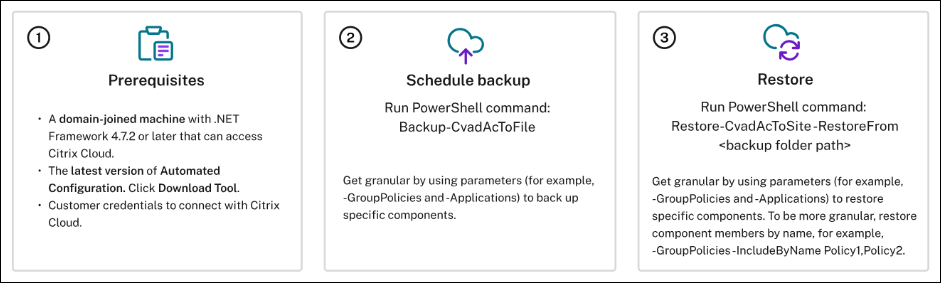
Citrix Virtual Apps and Desktops
Conditions préalables à la sauvegarde de vos configurations
- Toutes les versions de Citrix Virtual Apps and Desktops.
-
Une machine pour exécuter l’outil de configuration automatisée. Cet appareil peut être soit :
- Un Delivery Controller
- Une machine jointe au domaine avec .NET Framework 4.7.2 ou version ultérieure et Citrix PowerShell SDK. Pour Citrix PowerShell, vous devez installer Citrix Studio.
Sauvegarder
- Installez la configuration automatisée. Pour plus d’informations, consultez Télécharger la configuration automatisée.
- Double-cliquez sur Configuration automatique.
- Dans la fenêtre PowerShell, exécutez la commande
Backup-CvadAcToFilepour exporter tous les composants. L’exportation de votre configuration locale ne la modifie pas.
Après avoir exécuté la commande pour la première fois, le processus crée un dossier contenant les fichiers de configuration .yml à l’emplacement suivant : %HOMEPATH%\Documents\Citrix\AutoConfig.
Le dossier contient les fichiers de sauvegarde de l’exportation récente et chaque sauvegarde précédente est stockée dans un sous-dossier.
Restaurer
- Double-cliquez sur Configuration automatique.
-
Exécutez la commande suivante pour effectuer la restauration :
Restore-CvadAcToSite -Environment OnPrem -RestoreFolder <folder path of the backup files> <!--NeedCopy--> - Après avoir exécuté la commande, vérifiez l’état de l’exportation. Le dossier journal est disponible dans :
%HOMEPATH%\Documents\Citrix\AutoConfig. - En cas d’erreur ou d’exception, consultez la section Corrections du fichier journal.
DaaS
Conditions préalables à la sauvegarde de vos configurations
- Un environnement DaaS avec un emplacement des ressources actif et un connecteur installé.
- Connectivité aux sites accédant à Citrix Cloud. Pour plus d’informations, consultez la section Configuration requise pour le système et la connectivité.
Remarque
Vous ne pouvez pas sauvegarder MCS depuis le cloud à l’aide de la configuration automatisée.
Sauvegarder
Sauvegarde les fichiers suivants :
- Fichier
CustomerInfo.ymlcontenant votre identifiant client consommateur, votre identifiant client et des informations de clé secrète. Pour savoir comment récupérer les ID client et la clé secrète, reportez-vous à la section Génération des ID client et de la clé secrète. Pour en savoir plus sur la manière d’ajouter ces informations au fichierCustomerInfo.yml, consultez la section Remplissage du fichier d’informations client. - Fichier
ZoneMapping.ymlcontenant des informations qui cartographient l’emplacement de vos ressources dans le cloud. Pour savoir comment mapper vos zones, reportez-vous à la section Remplissage du fichier de mappage de zones. - Fichier
CvadAcSecurity.ymlcontenant des informations sur les connexions hôtes.
- Installez la configuration automatisée. Pour plus d’informations, consultez la section Installer la configuration automatisée.
Remarque
Pour les sauvegardes DaaS, installez la configuration automatisée sur une machine dotée d’un accès Internet et à laquelle l’administrateur dispose également d’un accès direct.
- Double-cliquez sur Configuration automatique.
- Dans la fenêtre PowerShell, exécutez la commande suivante pour effectuer une sauvegarde :
Export-CvadAcToFile
Après avoir exécuté la commande pour la première fois, le processus crée un dossier contenant les fichiers de configuration YML à l’emplacement suivant : %HOMEPATH%\Documents\Citrix\AutoConfig
Le dossier contient les fichiers de sauvegarde de l’exportation récente et chaque sauvegarde précédente est stockée dans un sous-dossier.
Restaurer
- Double-cliquez sur Configuration automatique.
-
Dans la fenêtre PowerShell, exécutez la commande suivante pour effectuer la restauration :
Restore-CvadAcToSite -RestoreFolder <folder path of the backup files> <!--NeedCopy--> -
Après avoir exécuté la commande, vérifiez l’état de l’exportation. Le dossier journal se trouve dans
%HOMEPATH%\Documents\Citrix\AutoConfig. - En cas d’erreur ou d’exception, consultez la section Corrections du fichier journal.
Migration granulaire
Remarque
Pour plus d’informations sur l’ordre de migration des composants, consultez Ordre de migration des composants.
Restauration de composants entiers
Pour restaurer un composant, vous devez sélectionner un ou plusieurs paramètres.
Par exemple, pour restaurer l’intégralité des composants du groupe de mise à disposition et du catalogue de machines, exécutez la commande suivante :
Restore-CvadAcToSite -RestoreFolder %HOMEPATH%\Documents\Citrix\AutoConfig/Backup_yyyy_mm_dd_hh_mm_ss -DeliveryGroups -MachineCatalogs
<!--NeedCopy-->
Restauration des membres d’un composant
Pour restaurer un ou plusieurs membres de composant, utilisez la fonctionnalité IncludeByName. Vous devez appeler l’applet de commande Restore avec le paramètre Restorefolder ainsi que le composant sélectionné et la liste d’inclusion.
Par exemple, pour restaurer deux stratégies de groupe à partir d’une sauvegarde :
Restore-CvadAcToSite -RestoreFolder %HOMEPATH%\Documents\Citrix\AutoConfig/Backup_yyyy_mm_dd_hh_mm_ss -GroupPolicies -IncludeByName Policy1,Policy2
<!--NeedCopy-->
Restaurer la configuration complète d’un site cloud
Pour restaurer tous les composants ou l’intégralité du site cloud, exécutez la commande suivante :
Restore-CvadAcToSite -RestoreFolder %HOMEPATH%\Documents\Citrix\AutoConfig/Backup_yyyy_mm_dd_hh_mm_ss
<!--NeedCopy-->
Outil de configuration automatique pour la sauvegarde et la restauration
Les commandes de l’outil de configuration automatisée déclenchent les API de sauvegarde et de restauration utilisées par Studio.
Les applets de commande BckRstr se connectent à la console. Les dossiers contenant les informations de journalisation ne sont pas créés dans \ Documents\Citrix\AutoConfig.
Remarque
Les conditions requises pour sauvegarder des configurations dans Citrix Virtual Apps and Desktops et Citrix DaaS sont identiques à celles de l’outil de configuration automatisée de la session PowerShell.
Sauvegarde
Pour démarrer une nouvelle action de sauvegarde sur le Delivery Controller, exécutez New-BckRstrBackup dans la fenêtre PowerShell.
Restaurer
Pour restaurer des membres d’un seul composant à partir d’une sauvegarde existante, exécutez Restore-BckRstrBackups dans la fenêtre PowerShell.
Pour obtenir la liste complète des commandes, consultez la section Applets de commande de l’outil de configuration automatique pour la sauvegarde et la restauration.
Partager
Partager
This Preview product documentation is Citrix Confidential.
You agree to hold this documentation confidential pursuant to the terms of your Citrix Beta/Tech Preview Agreement.
The development, release and timing of any features or functionality described in the Preview documentation remains at our sole discretion and are subject to change without notice or consultation.
The documentation is for informational purposes only and is not a commitment, promise or legal obligation to deliver any material, code or functionality and should not be relied upon in making Citrix product purchase decisions.
If you do not agree, select I DO NOT AGREE to exit.